Nachdem Sie Ihren neuen Samsung-Fernseher angeschlossen haben, denken Sie wahrscheinlich, dass er einwandfrei funktionieren sollte, aber stattdessen zeigt er in der Mitte des Bildschirms „Kein Signal“ an.
Das ist zwar bedauerlich, aber kein Grund zur Sorge, denn dieses Problem ist recht häufig und es gibt mehrere Lösungen. In diesem Artikel zeige ich Ihnen in leicht nachvollziehbaren Schritten und mit klaren Erklärungen, wie Sie das Problem beheben können.
Lassen Sie uns ohne Umschweife beginnen.
| Was ist zu tun? | Erläuterung |
| Starten Sie Ihren Fernseher neu | Ein einfacher Neustart kann die meisten grundlegenden Probleme mit Ihrem Fernsehgerät lösen. |
| Ändern Sie die Quelle | Vielleicht verwenden Sie eine ungültige Quelle, die das Problem verursacht. |
| Suchen Sie nach Software-Updates. | Vielleicht läuft auf Ihrem Fernseher veraltete Software, die das Problem verursacht. Versuchen Sie, die Software Ihres Fernsehers zu aktualisieren. |
| Reinigen Sie Ihren HDMI-Anschluss | Ein verschmutzter HDMI-Anschluss kann die Signalübertragung behindern. Versuchen Sie daher, den HDMI-Anschluss Ihres Fernsehers zu reinigen. |


Samsung-Fernseher
Wie überprüfe ich das Signal auf meinem Samsung TV?
Sie können die Signaleinstellungen im Menü Ihres Samsung Fernsehers überprüfen.
Um zu überprüfen, ob Ihr Signal schwach ist oder nicht, können Sie das Menü „Einstellungen“ Ihres Fernsehers aufrufen und dann „Unterstützung“ wählen. Klicken Sie auf „Selbstdiagnose“ und dann auf „Signalinformationen“. Danach sollten Sie in der Lage sein zu sehen, wie stark Ihre Verbindung zu Ihrem Signalsender ist.
Was ist die Ursache für kein Signal beim Fernsehen?
Der Fehler „Kein Signal“ auf Ihrem Fernsehgerät kann durch Verbindungsprobleme mit Ihrem Sender oder HDMI-Kabel verursacht werden.
Sie müssen feststellen, ob der Standort Ihres Fernsehers ein guter Ort ist, um ein Signal von Ihrem Sender zu empfangen. Sie sollten auch überprüfen, ob Ihre Antenne richtig an Ihren Fernseher angeschlossen ist. Schließlich kann das fehlende Signal auch durch einen fehlerhaften HDMI-Anschluss oder eine fehlerhafte Schnittstelle verursacht werden.
Starten Sie Ihren Fernseher neu.
In den meisten Fällen wird ein Neustart die meisten grundlegenden Fehler und Probleme beheben. Es gibt keinen Grund, warum dies nicht auch bei Ihnen funktionieren sollte.
Andererseits wäre es sinnlos, den Fernseher mit der Fernbedienung auszuschalten. Es würde helfen, wenn Sie den Fernseher von der Steckdose abziehen würden.
Halten Sie ihn etwa 2-3 Minuten lang in dieser Position, bevor Sie ihn wieder einstecken. Schalten Sie Ihren Samsung-Fernseher ein, und das Problem „Kein Signal“ sollte verschwunden sein. Wenn es immer noch auftritt, sollten Sie die folgende Technik ausprobieren.
Es wird eine ungültige Quelle verwendet.
Wenn Ihr Samsung TV-Gerät kein Signal empfängt, kann der Eingang oder die Quelle fehlerhaft sein, oder Sie verwenden eine falsche Quelle.
Stellen Sie sich folgendes Szenario vor: Sie haben Ihre Android-Box oder eine Spielekonsole an den HDMI 1-Anschluss angeschlossen. Merken Sie sich das und stellen Sie Ihre Quelle in den TV-Einstellungen mit der Fernbedienung ein.
Es gibt drei Möglichkeiten, dies zu tun:
- Drücken Sie die Taste Quelle.
- Wenn das nicht funktioniert, ist es vielleicht besser, das Hauptmenü aufzurufen.
- Ändern Sie dann die Quelle, sobald das Gerät aktiviert oder angeschlossen ist.
Durch Drücken der Quellentaste auf Ihrem Samsung Fernseher können Sie die gewünschte Quelle auswählen. Dazu müssen Sie die folgenden Schritte ausführen:
- Nehmen Sie Ihre Samsung-Fernbedienung heraus.
- Suchen Sie die Taste mit der Aufschrift „Quelle“. Sie befindet sich oben rechts auf der Tastatur.
- Verwenden Sie diese Taste, um die Quellenoption auf dem Fernseher aufzurufen.
- Es werden viele Quellen eingeblendet. Wählen Sie einfach die Quelle aus, an die Ihr Gerät angeschlossen ist, also HDMI 1 in unserem Szenario (oben).
- Warten Sie nun, bis die Meldung Kein Signal verschwindet, bevor Sie fortfahren.
Wenn Sie das Gerät über das integrierte Quellenmenü des Samsung TV auswählen, gehen Sie wie folgt vor:
- Nehmen Sie Ihre Samsung TV-Fernbedienung zur Hand.
- Suchen Sie die Taste Menü. Sie befindet sich links neben dem Samsung Smart TV-Logo.
- Wählen Sie die Option Menü.
- Auf Ihrem Fernseher wird das Hauptmenü angezeigt.
- Blättern Sie weiter nach unten. Suchen Sie nach der Option Quelle.
- Die Liste der Quellen wird angezeigt. Wählen Sie den Ort, an dem Sie Ihr Gerät angeschlossen haben. In unserem Fall ist es HDMI 1.
- Warten Sie nun, bis die Meldung „Kein Signal“ verschwindet.
Wenn Sie diese Schritte befolgen, sollte Ihr Problem behoben sein und die Meldung „Kein Signal“ verschwinden. Überprüfen Sie auch die Display-Anschlüsse hinter Ihrem Fernseher, um sicherzustellen, dass das Kabel richtig eingesteckt ist.
Vielleicht haben Sie das Kabel auch an der falschen Stelle eingesteckt. Um dies zu beheben, führen Sie die folgenden Schritte aus:
- Drücken Sie die Stummschalttaste, dann 8′, 2′ und dann die Einschalttaste in dieser Reihenfolge.
- Damit schalten Sie Ihren Fernseher aus, und die Optionen für das Zurücksetzen auf die Werkseinstellungen werden beim Öffnen des Geräts angezeigt.
- Wählen Sie eine Option aus.
- Gehen Sie zum Reset-Menü und wählen Sie „Werksreset“.
- Dadurch wird Ihr Fernseher zurückgesetzt. Nach dem Zurücksetzen schaltet sich der Fernseher von selbst ein.
- Überprüfen Sie noch einmal Ihre Verbindung und stecken Sie die HDMI-Kabel noch einmal mit voller Konzentration ein, um Fehler zu vermeiden.
Nachdem die HDMI-Kabel richtig angeschlossen sind, sollte Ihr Samsung-Fernseher so funktionieren, als hätten Sie ihn gestern gekauft. Wenn Sie die HDMI-Kabel ordnungsgemäß an den Samsung-Fernseher angeschlossen haben, werden Sie die Meldung „Kein Signal“ nicht mehr erhalten.
Suchen Sie nach Software-Updates auf dem Fernseher
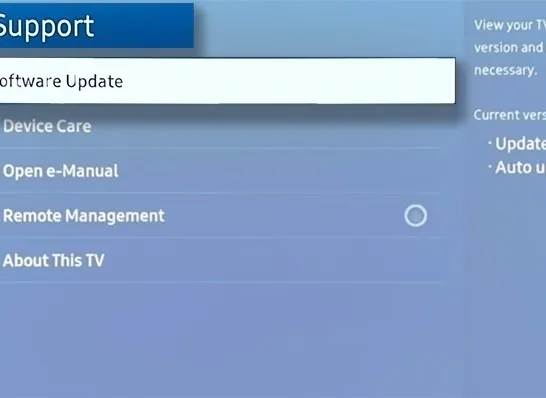
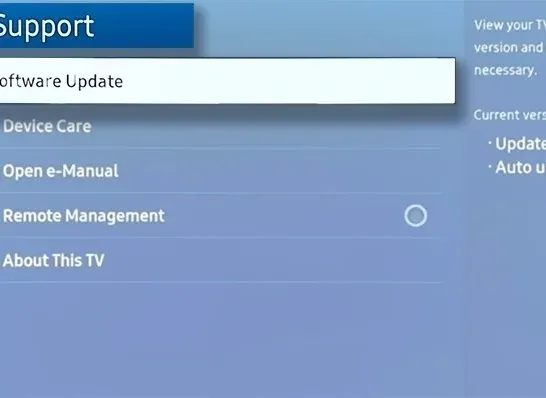
Software-Aktualisierung auf einem Samsung-Fernseher
Wenn die oben genannten Methoden Ihr Problem nicht lösen, dann versuchen Sie, die Software auf Ihrem Samsung TV zu aktualisieren.
- Rufen Sie das Hauptmenü des Fernsehers auf
- Rufen Sie das Menü Einstellungen auf
- Wählen Sie Unterstützung.
- Wählen Sie Software-Update
- Drücken Sie „Jetzt aktualisieren“.
Ihr TV-Anschluss ist schmutzig und unsauber
Ein verschmutzter TV-Anschluss kann zu einer Fehlfunktion des Geräts selbst führen.
Die Luft- und Staubpartikel in Ihren Anschlüssen können eine Barriere zwischen der Verbindung des HDMI-Kabels und dem Fernseher bilden, so dass der Fernseher die HDMI-Verbindung nicht erhält, die für die Anzeige von Bildern oder Videos erforderlich ist. Wir können das Problem beheben, indem wir die Display-Anschlüsse reinigen, in die alle Kabel eingesteckt sind.
- Schalten Sie den Fernseher aus.
- Nehmen Sie ein fusselfreies Tuch und etwas denaturierten Alkohol (Brennspiritus) zur Hand.
- Reinigen Sie mit dem Tuch vorsichtig die Anschlüsse. Achten Sie darauf, nicht zu viel Brennspiritus zu verwenden, da er Ihr Gerät bei übermäßigem Gebrauch beschädigen kann.
- Lassen Sie den denaturierten Alkohol vollständig trocknen.
- Schließen Sie den Fernseher an.
- Schließen Sie alle Kabel und Leitungen an das Fernsehgerät an.
- Überprüfen Sie, ob die Meldung „Kein Signal“ verschwunden ist.
Zurücksetzen Ihres HDMI-Anschlusses


Anschluss für HDMI-Kabel und einige andere Anschlüsse
Wenn alles andere fehlschlägt, kann das Zurücksetzen des HDMI-Anschlusses helfen.
Der HDMI-Anschluss kann auf eine Weise zurückgesetzt werden, die auch das Problem des fehlenden Signals löst.
- Ziehen Sie alle HDMI-Kabel aus den Anschlüssen des Fernsehers und schalten Sie den Fernseher aus, indem Sie ihn 15-20 Minuten lang von der Stromquelle trennen. So kann sich das Gerät ausruhen, da elektrische Geräte dies manchmal benötigen, um Probleme zu beheben.
- Sobald die Ruhezeit beendet ist, schließen Sie den Fernseher wieder an die Stromquelle an und beginnen Sie, die HDMI-Kabel und andere Kabel nacheinander wieder anzuschließen.
- Überprüfen Sie, ob das Gerät korrekt funktioniert.
- Wiederholen Sie die Schritte 2-3 für alle anderen Geräte, die an den Fernseher angeschlossen sind.
Wenn diese Schritte das Problem immer noch nicht behoben haben, muss Ihr Fernseher möglicherweise von einem Techniker repariert werden.
FAQs
Welche Abmessungen hat ein Samsung-Fernseher?
Die Abmessungen eines Samsung-Fernsehers hängen vom Modell und der Größe des Fernsehers ab. Der Samsung UN43NU6900 43-Zoll 4K Ultra HD Smart LED-Fernseher (Modell 2018) hat zum Beispiel die Maße 38,1 x 21,6 x 2,3 Zoll.
Woher weiß ich, ob mein Samsung-Fernseher mit Amazon Prime Video kompatibel ist?
Um herauszufinden, ob Ihr Samsung-Fernseher mit Amazon Prime Video kompatibel ist, müssen Sie die Liste der kompatiblen Geräte auf der Amazon Prime Video-Website überprüfen.
Wie hoch ist die Garantie für einen Samsung-Fernseher?
Die Garantie für einen Samsung-Fernseher hängt vom Modell und vom Jahr des Fernsehers ab. Zum Beispiel ein Jahr Garantie auf den Samsung UN43NU6900 43-Zoll 4K Ultra HD Smart LED TV (Modell 2018).
Wie viel wiegt ein Samsung-Fernseher?
Das Gewicht eines Samsung-Fernsehers hängt vom Modell und der Größe des Fernsehers ab. Das Gewicht des Samsung UN43NU6900 43-Zoll 4K Ultra HD Smart LED TV (2018 Modell) beträgt zum Beispiel 18,1 Pfund.
Fazit
- Um das Problem mit dem fehlenden Signal auf Ihrem Samsung-Fernseher zu lösen, können Sie eine Reihe von Dingen ausprobieren.
- Zunächst können Sie versuchen, Ihren Fernseher zurückzusetzen, indem Sie die in diesem Artikel genannten Anweisungen befolgen.
- Als nächstes können Sie auch versuchen, die Quelle Ihres Fernsehers zu ändern, indem Sie die entsprechenden Tasten auf der Fernbedienung drücken.
- Prüfen Sie schließlich, ob es Firmware-Updates für den Fernseher gibt und reinigen Sie den HDMI-Anschluss.
- Diese Verfahren sind generell auf alle Samsung-Fernseher anwendbar und reichen in der Regel aus, um das Gerät zu reparieren.
Andere Artikel
- Wie kann man die Spracherkennung bei Samsung Smart TVs deaktivieren? (Erforschen)
- TLV-11-Unerkannte OID Xfinity Fehler (Lösung)
- Vizio TV schaltet sich nicht ein (einfache Lösung)
